ไฟล์ข้อความคือไฟล์คอมพิวเตอร์ที่มีอักขระใดๆ ในการเข้ารหัสใดๆ กล่าวอีกนัยหนึ่ง นอกจากข้อความธรรมดาแล้ว รูปแบบไฟล์ข้อความจำนวนมากยังสามารถจัดเก็บอักขระพิเศษได้ ขึ้นอยู่กับซอฟต์แวร์ที่ใช้สร้างไฟล์ข้อความ อาจมีวัตถุเพิ่มเติม เช่น รูปภาพ ตาราง แผนภูมิ ลิงก์ และอื่นๆ ทั้งนี้ขึ้นอยู่กับซอฟต์แวร์ที่ใช้สร้างไฟล์ข้อความ
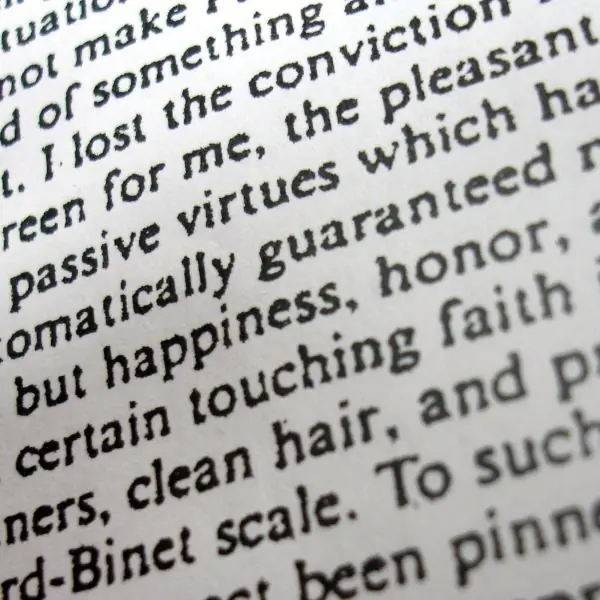
คำแนะนำ
ขั้นตอนที่ 1
Notepad เป็นโปรแกรมแก้ไขข้อความของ Windows ฟรีที่มีจุดประสงค์เดียวเท่านั้น - การสร้างบันทึกข้อความ ไม่มีการจัดรูปแบบ ความสามารถในการแทรกสื่อ - มีเพียงข้อความสีดำบนพื้นหลังสีขาว ในการสร้างไฟล์ข้อความใน Notepad ให้เลือก "Start" ไปที่โฟลเดอร์ "All Programs" จากนั้นเลือก "Standard" และค้นหาโปรแกรม "Notepad" เปิดแผ่นจดบันทึก
คุณจะเห็นช่องการทำงานสำหรับป้อนข้อความของไฟล์ใหม่ หากต้องการบันทึก ให้คลิกที่เมนูด้านบน "ไฟล์" - "บันทึก" ในหน้าต่างที่ปรากฏขึ้น ให้ป้อนชื่อสำหรับไฟล์ใหม่ เลือกตำแหน่งที่คุณต้องการบันทึกไฟล์นี้ แล้วคลิก "บันทึก" ไฟล์จะถูกบันทึกในรูปแบบ “.txt”
ขั้นตอนที่ 2
WordPad ยังเป็นแอปพลิเคชันข้อความของ Windows ที่ให้บริการฟรีอีกด้วย แต่ต่างจาก Notepad ตรงที่มีฟังก์ชันการจัดรูปแบบและการแทรกวัตถุบางอย่าง WordPad อยู่ในที่เดียวกับ Notepad: Start - All Programs - Accessories - WordPad
หากต้องการบันทึกไฟล์ WordPad ให้คลิก "ไฟล์" หรือปุ่มสี่เหลี่ยมสีน้ำเงินที่มุมซ้ายบนของโปรแกรม (ใน Windows 7) แล้วเลือก "บันทึก" ในหน้าต่างที่ปรากฏขึ้น ให้ป้อนชื่อที่ต้องการแล้วคลิกปุ่ม "บันทึก" ข้อความจะถูกบันทึกในรูปแบบ “.rtf”
ขั้นตอนที่ 3
และสุดท้าย โปรแกรมแก้ไขข้อความที่ทรงพลังที่สุดคือ Microsoft Word ซึ่งเป็นโปรแกรมจากชุดโปรแกรม Microsoft Office MS Word เป็นโปรแกรมแบบชำระเงินต่างจาก Notepad และ WordPad ค้นหา Word ในแพ็คเกจ MS Office เปิดใช้งาน หากต้องการบันทึกไฟล์ข้อความ ให้เลือก "ไฟล์" - "บันทึก" ในเมนูด้านบน เมื่อบันทึกไฟล์ข้อความ คุณสามารถเลือกรูปแบบที่ต้องการจากรูปแบบที่แนะนำจำนวนมากได้ รูปแบบ Word มาตรฐานคือ “.doc” (ก่อนปี 2007) และ “.docx” (หลังปี 2007) ป้อนชื่อที่ต้องการสำหรับไฟล์แล้วคลิก "บันทึก"

